Messenger nie może otworzyć załącznika lub linku? Oto co robić

Messenger nie może otworzyć załącznika lub linku? Dowiedz się, jak rozwiązać ten problem dzięki sprawdzonym krokom i wskazówkom.
W pierwszym artykule z mojej serii poświęconej nowej Galerii fotografii usługi Windows Live 2011 firmy Microsoft pokazałem, jak zacząć, prowadząc Cię przez proces importowania, oznaczania i przeglądania zdjęć. Po zapoznaniu się z podstawami w ciągu najbliższych kilku dni skupię się na omówieniu niektórych z bardziej zaawansowanych funkcji Galerii fotografii na żywo 2011, zaczynając od 2 nowych, ciekawych funkcji!
Aktualizacja edytora 12.05.21 — Galeria fotografii usługi Windows Live nie jest już obsługiwana.
W sekcji Utwórz na wstążce Live Photo Gallery 2011 znajdują się dwie atrakcyjne funkcje: Panorama i Photo Fuse . Ale służy również jako brama do mnóstwa wtyczek i narzędzi fotograficznych, które naprawdę wychodzą z Galerii fotografii usługi Windows Live 2011 poza podstawowy program do organizacji zdjęć i wideo. Rzućmy okiem na wszystkie gadżety na Wstążce Utwórz.
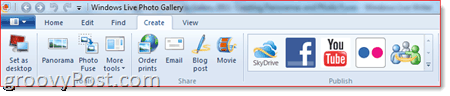
Wiele z tego, co tu znajdziesz, jest albo oczywiste, albo po prostu służy jako skrót do innych aplikacji lub usług internetowych. Na przykład pierwszy przycisk, który znajdziesz w lewym górnym rogu, po prostu ustawia wybrany obraz jako tło pulpitu. Jest to przydatne, zwłaszcza jeśli jesteś zbyt leniwy, aby kliknąć pulpit prawym przyciskiem myszy i wybrać Personalizuj . Jeśli zastanawiasz się, czy możesz ustawić wideo jako tapetę pulpitu, odpowiedź brzmi: nie. Przynajmniej nie z Galerią fotografii Windows Live 2011 ( wypróbuj w tym celu tryb tapety DirectX VLC ).
Następna sekcja zawiera narzędzia , które są tutaj gwiazdą pokazu, więc zachowajmy je na koniec. Masz również mniej interesujące przyciski udostępniania , które po prostu rejestrują Twoje zdjęcie lub wideo w innych programach w Windows Live Essentials. Na przykład kliknięcie opcji E-mail spowoduje otwarcie programu Poczta usługi Windows Live ( lub dowolnego domyślnego klienta poczty e-mail ) z nową wiadomością gotową do użycia i załączonym zdjęciem lub wideo. To samo dotyczy wpisu w blogu , z wyjątkiem tego, że otwiera nowy wpis w blogu w programie Windows Live Writer z już osadzonym obrazem lub wideo. Podobnie przycisk Film eksportuje wybrane zdjęcia lub filmy do programu Windows Live Movie Maker. Tak naprawdę tylko udogodnienia.
Przycisk Zamów odbitki jest całkiem niezły i jest to coś, co możesz chcieć pokazać swoim mniej obeznanym z komputerem przyjaciołom i krewnym. Kilka cyfrowych drukarek fotograficznych współpracuje z firmą Microsoft, aby umożliwić przesyłanie zdjęć i zamawianie odbitek — wszystko z Galerii fotografii usługi Windows Live. Obecnie możesz wybierać z CVS, Fujifilm. HP Snapfish, Kodak i Shutterfly, ale gdy do imprezy dołączy więcej usług, automatycznie pojawią się w oknie „Wybierz firmę poligraficzną”.
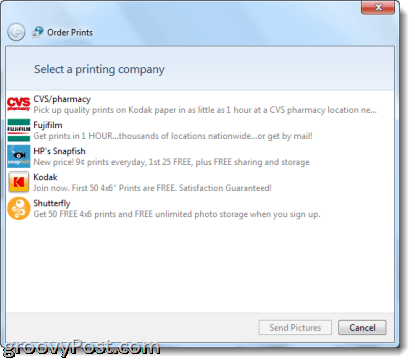
To naprawdę eliminuje kłopoty i krzywą uczenia się z radzenia sobie z protokołem przesyłania nowej witryny. Teraz wystarczy kilka kliknięć, aby przejść z aparatu do komputera i wydrukować z jednej aplikacji.
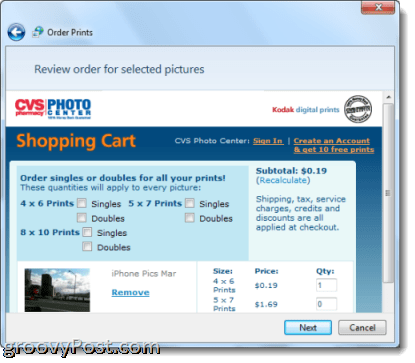
Sekcja Publikuj zawiera kilka usług internetowych, które można połączyć z kontem Windows Live w celu natychmiastowego udostępniania. Po kliknięciu jednego z nich zostaniesz poproszony o zalogowanie się na nasze konto Windows Live, a następnie autoryzację połączenia. Gdy to zrobisz, możesz przesyłać filmy do YouTube, publikować zdjęcia i filmy na swojej tablicy Facebook i dodawać zdjęcia lub filmy do konta Flickr, Windows Live Groups lub Skydrive jednym kliknięciem.
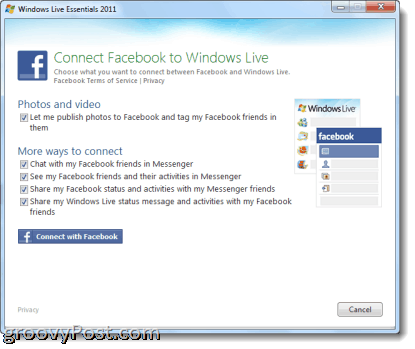
Możesz również dodać dodatkowe usługi i wtyczki, klikając strzałkę w galerii Publikuj i wybierając Dodaj wtyczkę.
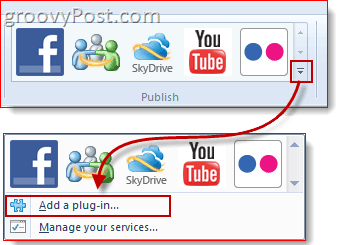
Galeria zdjęć Windows Live 2011 Panorama
Dobra, teraz naprawdę chcę pokazać funkcję Panorama, ponieważ uważam, że jest naprawdę fajna. Zasadniczo pozwala zrobić serię zdjęć i połączyć je w jedno ciągłe ujęcie panoramiczne. Nie jest wymagana żadna wymyślna kamera panoramiczna ani obiektyw. Jakiś czas temu MrGroove pokazał Ci, jak zrobić panoramę za pomocą Adobe Bridge i Adobe Photoshop , ale dla tych, którzy nie zainwestowali w profesjonalne oprogramowanie do edycji zdjęć, Windows Live Photo Gallery 2011 również to umożliwi. Oto jak:
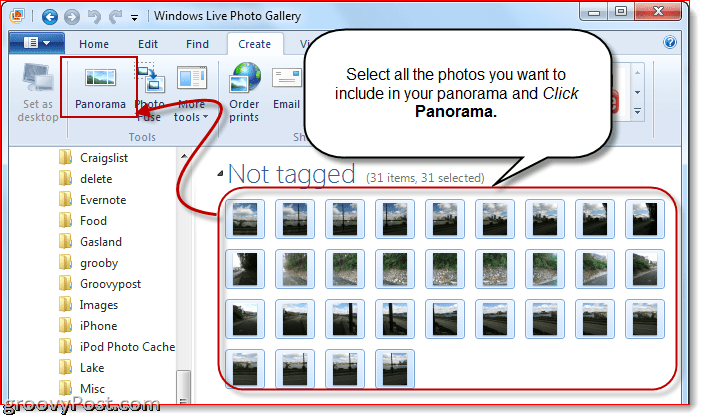
1 . Zrób kilka zdjęć ( im więcej, tym lepiej ), które nieznacznie się nakładają, i zaimportuj je do Galerii fotografii usługi Windows Live 2011 . Aby uzyskać najlepsze wyniki, ustaw aparat na tryb ręczny i użyj statywu. W ten sposób nie będziesz miał dużej zmienności w pionowym punkcie obserwacyjnym i ostrości.
2 . Wybierz wszystkie zdjęcia, które chcesz umieścić w swojej panoramie. Zaznacz pole w lewym górnym rogu dla każdego z nich lub po prostu kliknij pierwsze zdjęcie z serii, przytrzymaj Shift , a następnie kliknij ostatnie zdjęcie z serii.
3 . Kliknij opcję Panorama . Galeria fotografii usługi Windows Live zacznie jeździć do miasta — przeanalizuje zdjęcia, dopasuje je, wyrówna i zszyje.
4 . Zapisz zdjęcie panoramiczne pod nową nazwą pliku. Twoje zdjęcia źródłowe pozostaną nienaruszone.
To wszystko. Jak zobaczysz, nad i pod twoim zdjęciem będzie pewna ilość czarnej przestrzeni, co nadaje mu postrzępiony wygląd. Ale możesz to po prostu wyciąć, aby uzyskać ładną, wartą do druku panoramę. Oto kilka przykładów, które zrobiłem na moim iPhonie (z jakiegoś powodu lubię robić panoramę 360 stopni – wiem, że to przeczy rzeczywistości, ale myślę, że to zabawne) :
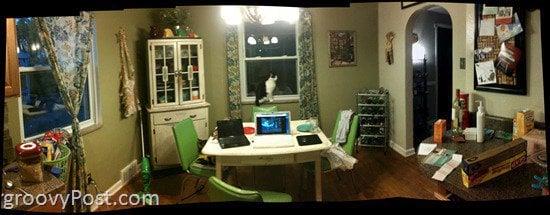

Oto jeden, w którym wyciąłem większość czarnych rzeczy. Jak zauważysz, pojawia się efekt rybiego oka. To dlatego, że stałem w jednym miejscu i obracałem się podczas strzelania. Aby uzyskać najlepsze wyniki, powinieneś poruszać całym ciałem bez obracania się. Ale byłam zbyt zawstydzona, żeby ominąć całą drogę z Duquesne Incline do Station Square wzdłuż rzeki Monongahela z moim iPhonem.

Bezpiecznik zdjęć z Galerią fotografii usługi Windows Live 2011
Łączenie zdjęć dostępnych w Galerii fotografii usługi Windows Live 2011 jest jeszcze przyjemniejsze, a ta jest najnowsza i najfajniejsza. PhotoFuse umożliwia robienie wielu zdjęć z tym samym tłem i tworzenie kompozycji najlepszych ujęć. W prawdziwym świecie prawdopodobnie użyjesz go do uzyskania doskonałych portretów rodzinnych, na których nikt nie mruga ani nie dłubie w nosie. Ale w moim świecie lubiłem wykorzystywać go do innych dobrych zastosowań, takich jak usuwanie przeszkód stojących na drodze mojego obiektu lub tworzenie armii klonów na jednym zdjęciu. Pamiętam, jak kiedyś odbywały się konkursy Photoshoppingu, w których trzeba było dodawać, zmieniać lub usuwać elementy ze zdjęcia — teraz można to zrobić za pomocą kilku kliknięć i zerowej wiedzy technicznej dzięki Photo Fuse.
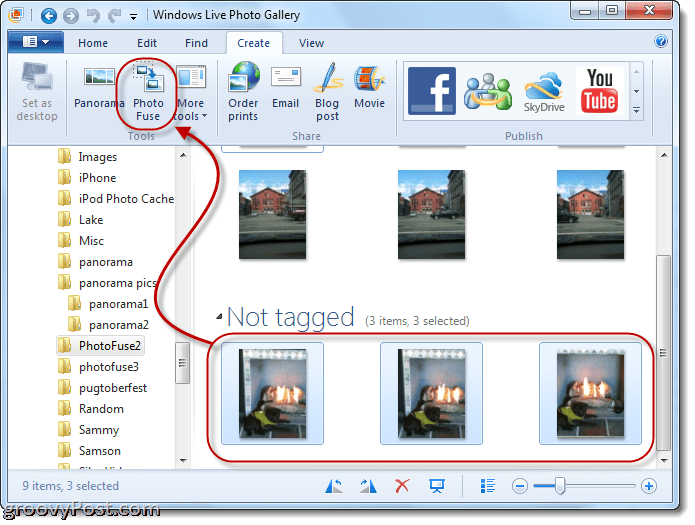
1 . Zrób kilka zdjęć z tego samego punktu obserwacyjnego i zaimportuj je do Galerii fotografii usługi Windows Live 2011. To ważne — nie uzyskasz dobrych wyników z Photo Fuse, jeśli poruszysz stopami lub zmienisz kąt lub wysokość ujęcia. Statywy, ludzie! Pamiętaj, że na jeden fotofuzer można użyć nie więcej niż 10 zdjęć.
2 . Wybierz zdjęcia, które chcesz umieścić w Photo Fuse. Znasz zasady.
3 . Kliknij opcję Bezpiecznik fotograficzny .
4 . Narysuj prostokąt wokół twarzy osoby, którą chcesz edytować. Spowoduje to wyświetlenie listy alternatywnych ujęć. Wybierz ten, który wygląda najlepiej.
5 . W razie potrzeby powtórz krok 4. Możesz nawet zamienić całą osobę, aby uzyskać zupełnie inną pozę.
6 . Po zakończeniu kliknij Zapisz .
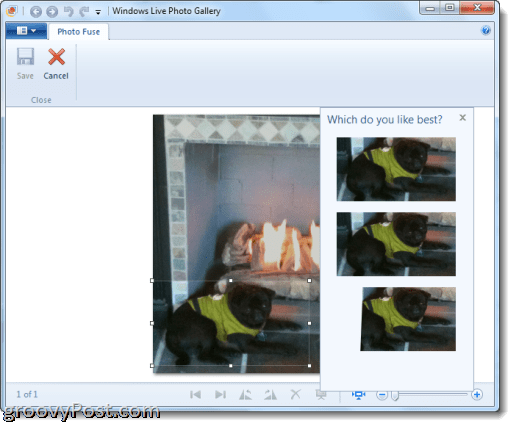
Ponieważ Photo Fuse jest trochę trudny do opisania słowami, a ponieważ uwielbiam bawić się Camtasia, nakręciłem krótki film, który pokazuje możliwości Photo Fuse. Sprawdź to:
Ostatnia rzecz: zauważysz, że jest tam przycisk Więcej narzędzi . Tutaj możesz pobrać jeszcze więcej dodatków do Galerii fotografii usługi Windows Live 2011, takich jak PhotoSynth, AutoCollage i Image Composite Editor ( bardziej zaawansowana wersja Panorama ). Microsoft z pewnością doda więcej w przyszłości, a my z pewnością omówimy niektóre z najlepszych z tej grupy w późniejszym poście.
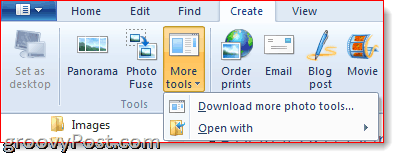
Bądź na bieżąco, ponieważ w następnym poście z tej serii omówimy niektóre funkcje edycji Galerii fotografii usługi Windows Live 2011.
Messenger nie może otworzyć załącznika lub linku? Dowiedz się, jak rozwiązać ten problem dzięki sprawdzonym krokom i wskazówkom.
Dowiedz się, jak szybko stworzyć grupę kontaktów w Outlook, aby efektywnie zarządzać swoimi wiadomościami e-mail. Oszczędzaj czas z naszą szczegółową instrukcją.
Dowiedz się, jak rozwiązać problem z błędem 740 żądana operacja wymaga podniesienia Windows 10 problemów z rozwiązaniami przedstawionymi w tym artykule.
Jeśli chcesz mieć większą kontrolę nad tym, które witryny próbują uzyskać dostęp na Twoim komputerze, oto jak skutecznie zarządzać uprawnieniami witryny w Microsoft Edge.
Poznaj najlepsze emulatory PS4 na PC, które pozwolą Ci grać w gry na konsole PlayStation 4 za darmo na komputerach z Windows.
Odkryj możliwe rozwiązania, aby naprawić błąd wyjątku nieznanego oprogramowania (0xe0434352) w systemie Windows 10 i 11 podany tutaj…
Jak usunąć animacje z prezentacji PowerPoint, aby dostosować ją do profesjonalnych standardów. Oto przydatne wskazówki.
Radzenie sobie z Wicked Whims, które nie działają w Sims 4. Wypróbuj 6 skutecznych rozwiązań, takich jak aktualizacja modów i więcej.
Odkryj jak naprawić problem z kontrolerem PS4, który się nie ładuje. Sprawdź 8 prostych rozwiązań, w tym testy kabli, portów oraz reset kontrolera.
Dowiedz się, jak naprawić Operacja nie zakończyła się pomyślnie, ponieważ plik zawiera wirusa Windows 11/10 i nie można otworzyć żadnego pliku…

![[NAPRAWIONO] Błąd 740 Żądana operacja wymaga podwyższenia systemu Windows 10 [NAPRAWIONO] Błąd 740 Żądana operacja wymaga podwyższenia systemu Windows 10](https://luckytemplates.com/resources1/images2/image-2122-0408150409645.png)





![Napraw kontroler PS4 nie ładuje się [8 łatwych ROZWIĄZAŃ] Napraw kontroler PS4 nie ładuje się [8 łatwych ROZWIĄZAŃ]](https://luckytemplates.com/resources1/images2/image-9090-0408151104363.jpg)
![Operacja nie została zakończona pomyślnie, ponieważ plik zawiera wirusa [NAPRAWIONO] Operacja nie została zakończona pomyślnie, ponieważ plik zawiera wirusa [NAPRAWIONO]](https://luckytemplates.com/resources1/images2/image-4833-0408151158929.png)